
Innehållsförteckning:
- Författare John Day [email protected].
- Public 2024-01-30 12:47.
- Senast ändrad 2025-01-23 15:11.

Detta är ett enkelt sätt att skapa dina egna kretskort hemma. Metoden är baserad på "5 Bears" -processen (som i sig är baserad på Tom Gootees process). Jag har lagt till ett par förfiningar.
Steg 1: Skapa din design
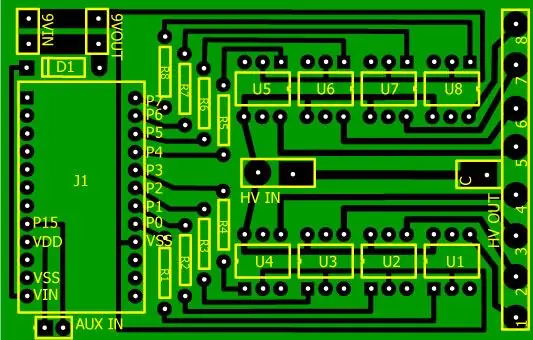

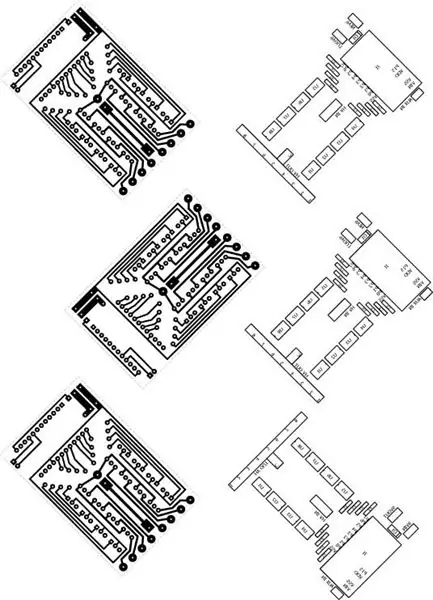
Börja med att lägga ut PCB -spåren och -kuddarna med ditt favorit CAD- eller PCB -designprogram. Jag använde Pad2Pad, främst för att jag tyckte att programmet var ganska enkelt att använda, och det är gratis att ladda ner. Du ska använda Pad2Pad för att designa en tavla och sedan skicka filen till företaget för tillverkning. Istället använder jag denna design för att skapa min egen etsmask. Tyvärr kan du inte exportera p2p -filer till andra format. Så jag skrev ut kortlayouten till en PDF-fil och öppnade sedan PDF-filen i Illustrator, vilket gjorde att jag kunde städa upp och finjustera designen och dela den i lager. Denna teknik är för att skapa enkelsidiga kretskort, så jag gjorde två masker: En för kopparspåren och dynorna, den andra för silkscreen. Du måste skriva ut en spegelbild av dina masker - du kommer att se varför snart - men eftersom spåren går på baksidan av tavlan kan du skriva ut dem normalt. Silkscreen -masken ska skrivas ut omvänd. Jag använder 2pt -linjer för de flesta spåren; som kommer ut till cirka 0,028.
Steg 2: Skriv ut maskerna
Detta är ett knepigt steg. Du måste skriva ut maskerna på specialpapper och göra dem så mörka som möjligt. Så här gjorde jag. Jag använde Jet Print Multi-Project glansigt fotopapper. Jag var tvungen att beställa det online, men det kan vara tillgängligt på större kontorsbutiker. Tom Gootee rekommenderar Staples "Picture Paper"; som verkar lättare att få tag på. Tyvärr läste jag inte Gootees artikel förrän jag redan hade fått Jet Print -papperet. Så Staples -papper kan vara bättre.
Dessa papper marknadsförs som bläckstrålepapper. Men för denna process måste du köra dem genom en laserskrivare. Tonern skapar masken. Och du vill att tonern ska vara så mörk och tät som möjligt. Jag upptäckte att om du berättar för skrivaren att du skriver ut en genomskinlighet kommer det att fylla på mer toner. Jag justerar också olika inställningar på skrivarens menyer (t.ex. tonertäthet, optimering, etc.) för att få den tätaste möjliga utskriften - dina skrivarinställningar varierar. Experimentera för att se vad som fungerar bäst och anteckna under tiden så att du kan kopiera dina bästa ansträngningar senare. Jag brände igenom ganska mycket papper innan jag fick rätt, men nu gör jag det rätt första gången. Om din PCB -design har långa vertikala spår kan du orientera designen på sidan så att de långa spåren är vinklade. På grund av den riktning som papper går genom laserskrivare kan långa vertikala spår tappa tonertäthet nära botten. Att vinkla de långa spåren hjälper till att hålla tonern tät i hela längden. Kom ihåg att skriva ut kopparmasken "högerläsning"-dvs INTE en spegelbild-men "silkscreen" -masken ska skrivas ut omvänd. Gör ett tryck eller två och hitta en mask som är jämnt tät med ett minimum av hål. Se till att alla spår och kuddar är fullständiga.
Steg 3: Förbered den tomma brädan


Skär din bräda i storlek och lämna lite extra utrymme runt kanterna. Jag använder en bågfil som lämnar några grader. Jämna bort alla grader med en dremel eller liten fil. Du vill att kopparytan ska vara så plan som möjligt. Slipa ytan på blankbrädet med 400-600 sandpapper av grus i båda diagonala riktningarna i ett korsmönster. Använd sedan aceton på en pappershandduk för att rengöra brädan så noggrant som möjligt. Fettfläckar är din fiende! Skrubba brädan riktigt bra.
Steg 4: Fäst masken på det tomma brädet

Klipp försiktigt ut masken för kopparsidan från din utskrift. Placera den med framsidan nedåt på brädet så att tonern vetter mot kopparen. Jag använder små bitar av tejp på varje kant för att hålla masken på plats. Det kanske inte är nödvändigt om ditt ämne är något större än din mask. Jag upptäckte att masken tenderar att glida om den inte är tejpad ordentligt; du vill undvika det när du arbetar med snäva toleranser.
Steg 5: Järn
Detta är det svåraste steget. Du måste ställa in ditt strykjärn till sin högsta inställning, ingen ånga. Lägg en pappershandduk över brädan & mask; annars kommer den klibbiga smälta plasten som sipprar ut under kanterna på masken att få det hela att fastna på ditt strykjärn.
När du först applicerar strykjärnet, tryck rakt ner och försök att inte vicka eller skjuta masken. Papperets plastskikt smälter direkt och bildar ett tillfälligt halt lager som tenderar att glida runt om du inte är försiktig. Det är här det är lättast att skruva, tror jag. Börja med att applicera ett stadigt, fast tryck på hela brädan i en minut, flytta strykjärnet emellanåt för att se till att hela brädan värms ordentligt. Efter det sitter masken i stort sett fast vid brädan, så nu kan du gå över hela brädan med järnkanten, lite i taget. Jag använder kanten av strykjärnet och lutar lite på det, sätter ett bra hårt tryck på längden längs brädet. Sedan flyttar jag strykjärnet en centimeter eller så och upprepar tills hela brädan är täckt. Sedan gör jag samma serie "trycklinjer" på bredden över brädet. Slutligen avslutar jag med ett totalt tryck i några sekunder till. Den totala stryktiden är kanske 3 minuter, toppar.
Steg 6: Blötlägg papperet
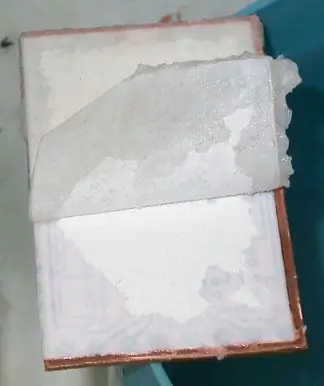


Släpp omedelbart den heta brädan i en kastrull med varmt vatten, tillsammans med någon pappershandduk som kan fästas. En del av papperet börjar lossna direkt. Hjälp till! Efter några minuter kan mer papper dras av. Ta också bort allt tejp du använde för att hålla masken mot brädet. Efter 10-20 minuter kommer du ner till det sista lagret, som mer liknar plast än papper. Spåren kommer dock att vara tydligt synliga. Börja ett hörn, så ska plasten lätt lossna och lämna ett fint maskerat bräda. Om du har strykat tillräckligt bra kommer tonern att smälta fast på brädet; det går inte att skrapa bort det med en nagel.
Om spåren förstörs på något sätt - till exempel om strykjärnet halkade - kan du rengöra den smälta tonern med aceton och börja om med en ny mask.
Steg 7: Etch

Släpp brädan i din etslösning. Låt inte etskemikalien komma på något av metall! Jag använder en stor plastbehållare. Etsa brädan tills återstående koppar är borta. Beroende på hur färsk och varm etskemikalien är kan det ta 10-30 minuter.
Steg 8: Rengör masken

Rengör tonern med aceton. Du kommer att sitta kvar med ett fint glänsande kretskort!
Steg 9: Applicera Silkscreen Layer

Nu är det dags att lägga till "silkscreen" på andra sidan brädet. Det är egentligen inte en silkscreen; det är faktiskt samma process som beskrivs ovan, förutom att du lämnar den smälta tonern på kortet och inte gör etsningen och rengöringen.
För att anpassa "siden" borrar jag ett hål i de fyra hörnplattorna. Efter att ha klippt ut silkesmasken lägger jag den med tonersidan nedåt mot sidan av brädet mittemot spåren. Om du håller den mot ljuset bör du kunna se de fyra hörnhålen genom masken. Använd dessa för att ställa in silkesmasken ordentligt och tejpa sedan fast den på brädet med tejp. Stryk sedan brädan på samma sätt som du gjorde kopparsidan och dra till sist av papperet som i steg 6.
Steg 10: Borra hålen

Detta är lite knepigt, men kan göras utan att behöva en borrpress eller annan snygg utrustning. Jag använder ett dremel -verktyg med en #60 -bitars. Det är den minsta biten jag kan hitta på den lokala järnaffären. Biten kläms fast i en hylsa, som i sin tur hålls i dremelns chuck.
Här är min hemlighet att borra massor av små hål med en handhållen borr: använd en bit akryl som en borrguide. Borra ett hål i akryl, borra sedan genom det hålet och genom brädet. Den klara akrylen gör det enkelt att ställa in borrkronan korrekt i mitten av varje kudde. Efter ett dussin hål eller så börjar "styrhålet" i akrylen "lossna" - borra bara ett annat styrhål och fortsätt.
Steg 11: Avslutad

Brädan är redo att användas.
Jag har gjort fyra brädor med denna metod. Den första var perfekt, men förstördes av slarvigt lödning. Den andra och fjärde var också perfekt och fungerade utmärkt i projekt. På den tredje brädan flyttade jag strykjärnet när jag först applicerade det, så masken gled och suddade ut några spår. Med lite övning kan du göra en tavla på ett par timmar (räknas inte designtid).
Rekommenderad:
En annan mestadels 3D -tryckt roterande switch: 7 steg (med bilder)

En annan mestadels 3D -tryckt roterande switch: För ett tag sedan skapade jag en Mostly 3D Printed Rotary Switch speciellt för mitt Minivac 601 Replica -projekt. För mitt nya Think-a-Tron 2020-projekt behöver jag ännu en vridomkopplare. Jag letar efter en SP5T panelmonterad switch. En tillägg
Mestadels 3D -tryckt tryckknapp: 4 steg (med bilder)

Mestadels 3D -tryckt tryckknapp: Under de senaste åren har jag byggt kopior av pedagogiska dator " leksaker " från 50- och 60 -talet. En av utmaningarna jag stöter på är att hitta perioddelar, eller åtminstone delar som är tillräckligt lika för att passera som autentiska. Ta
Mestadels 3D -tryckt vippbrytare: 4 steg (med bilder)

Mestadels 3D -tryckt vippbrytare: The Instructable är en ytterligare undersökning av vad som kan uppnås med den ödmjuka magnetiska vassomkopplaren och några neodymmagneter. Hittills med hjälp av vassomkopplare och magneter har jag konstruerat följande: Rotary Switch Slider Switch Push Bu
Mestadels 3D -tryckt binär kodare: 4 steg (med bilder)

Mestadels 3D -utskriven binär kodare: En kodare konverterar information från ett format eller kod till ett annat. Enheten som presenteras i denna instruktionsbok kommer endast att omvandla decimaltalen 0 till 9 till sina binära ekvivalenter. Begreppen som presenteras här kan dock användas för att skapa
LED -nödlampa (mestadels återvunnen): 4 steg

LED -nödlampa (mestadels återvunnet): Detta projekt inspirerades av mitt enkla behov av att undvika att smärtsamt träffa hörnen när elen slocknar och jag gör saker i min kolsvarta källare eller på andra mörka platser. Efter en utökad och klok utvärdering av andra lösningar som
